فعال کردن Drag & Drop ویندوز ۱۱
سلام
ویندوز ۱۱ با تغییرات زیادی در رابط کاربری گرافیکی و تجربه کاربری همراه بود. در حالی که چیزهای بزرگی به ویندوز ۱۱ اضافه شد، برخی از ویژگی های ویندوز ۱۰ کنار گذاشته شدند. مانند کشیدن و رها کردن در نوار وظیفه در ویندوز ۱۱ موجود نیست. نمیتوانید فایلی را به برنامهای در حال اجرا در نوار وظیفه بکشید تا در آن برنامه باز شود. با این حال، تا زمانی که مایکروسافت رسما این ویژگی را به ویندوز ۱۱ اضافه کند، میتوانید از یک اصلاح موقت برای فعال کردن ویژگی کشیدن و رها کردن در نوار وظیفه ویندوز ۱۱ استفاده کنید. در ادامه همراه بپرسم باشید تا Darg & Drop را در ویندوز ۱۱ فعال کنیم.
دکتر مونالیزا در Github ابزار کوچکی را توسعه داده است که این کار را برای شما انجام می دهد. این ابزار با نام Windows11DragAndDropToTaskbarFix نامگذاری شده است. این ابزار کوچک نیازی به نصب ندارد، می توانید آن را به سادگی اجرا کنید. پس از آن، در پسزمینه به کار خود ادامه میدهد و قابلیت کشیدن و رها کردن را در نوار وظیفه ویندوز ۱۱ به شما ارائه میدهد.
رفع مشکل Drag & Drop ویندوز ۱۱
بنابراین، در این آموزش، نحوه استفاده از ابزار Windows11DragAndDropToTaskbarFix را برای فعال کردن ویژگی کشیدن و رها کردن در نوار وظیفه ویندوز ۱۱ به شما نشان خواهیم داد. فقط این مراحل را دنبال کنید.
مرحله ۱: Utility را دانلود و اجرا کنید
- ابتدا به این صفحه Github رفته و ابزار Windows11DragAndDropToTaskbarFix.exe را دانلود کنید. پس از دانلود، بر روی Windows11DragAndDropToTaskbarFix.exe کلیک راست کرده و Run as Administrator را انتخاب کنید.
- همچنین ممکن است اعلان UAC را ببینید، برای ادامه روی Yes کلیک کنید. ابزار «Windows11 Drag and Drop to Taskbar Fix» در پسزمینه اجرا میشود. همچنین می توانید برنامه را در بخش آیکون های ویندوز ببیند.
مرحله ۲: از کشیدن و رها کردن روی نوار وظیفه در ویندوز ۱۱ استفاده کنید
پس از اجرای ابزار برای فعال کردن کشیدن و رها کردن در نوار وظیفه ویندوز ۱۱، اکنون می توانید از آن استفاده کنید. به این معنی که اکنون می توانید یک فایل یا برنامه در حال اجرا را در Taskbar یا نوار وظیفه ویندوز اضافه کنید.
ببینیم چگونه کار می کند. بنابراین، ما یک فایل متنی را در موزیلا فایرفاکس که از قبل در حال اجراست، می اندازیم. ابتدا فایل متنی را به آیکون نوار وظیفه برنامه بکشید و آن را به مدت ۲ تا ۳ ثانیه نگه دارید. ممکن است پیغام “Not Allowed” را در نوار وظیفه مشاهده کنید، آن را نادیده بگیرید. بعد از ۲ تا ۳ ثانیه، پنجره برنامه در حال اجرا به جلو باز می شود. حالا می توانید فایل خود را در آنجا رها کنید.
اکنون فایل انتخابی با برنامه ای که شما آن را در آن رها کرده اید باز می شود. در مورد ما، فایل متنی در موزیلا فایرفاکس باز می شود.
مرحله ۳: Utility را بر روی Run at Startup قرار دهید
از آنجایی که ما ابزار «Windows 11 Taskbar Drag and Drop Fix» را برای راه اندازی در هنگام راه اندازی ویندوز پیکربندی نکرده ایم، دفعه بعد که رایانه شخصی خود را مجدداً راه اندازی می کنید، نمی توانید از آن استفاده کنید.
بنابراین، برای فعال کردن کشیدن و رها کردن در نوار وظیفه ویندوز ۱۱ به طور دائم، باید این ابزار را در هنگام راه اندازی ویندوز ۱۱ شروع کنیم. ما به راحتی می توانیم این کار را با کپی کردن Windows11DragAndDropToTaskbarFix.exe در پوشه startup انجام دهیم.
برای باز کردن پوشه Startup، ابزار RUN را راه اندازی کنید (کلیدهای Windows + R را فشار دهید)، shell:startup را تایپ کنید و Enter را فشار دهید.
اکنون فایل Windows11DragAndDropToTaskbarFix.exe را در پوشه Startup کپی کنید و کارتان تمام است. حالا می توانید پوشه Startup را ببندید.
کار به اتمام رسید، حالا مانند ویندوز ۱۰ میتوانید برنامه ها را در Taskbar قرار دهید، امیدواریم که مایکروسافت این قابلیت را به صورت پیشفرض در ویندوز ۱۱ در آینده فعال کند.
موفق باشید.






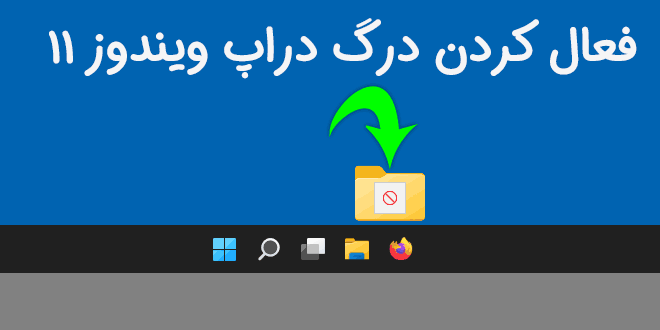
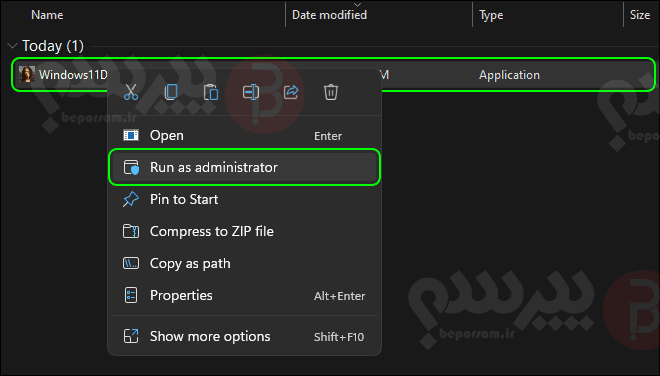
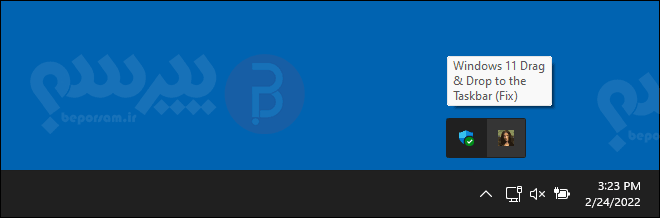
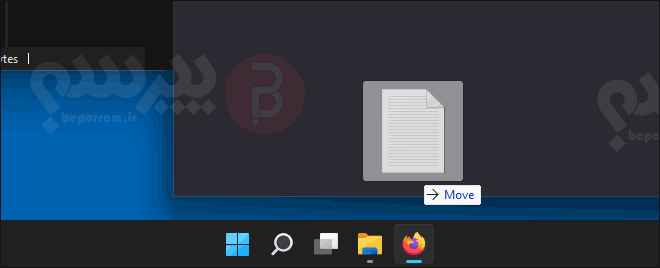





ارسال نظر
شما باید وارد شوید یا عضو شوید تا بتوانید نظر ارسال کنید